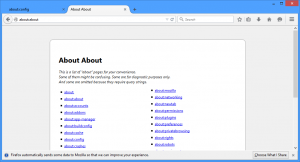Windows 8.1: affiche toujours plus de détails dans la boîte de dialogue de copie de l'explorateur de fichiers
Par défaut, dans Windows 8.1, les boîtes de dialogue de copie, de déplacement et de suppression sont réduites et affichent moins de détails qu'il n'est possible. Si vous souhaitez toujours voir plus de détails et que vous voulez éviter de cliquer sur le Plus de détails bouton, alors cet article est pour vous.
- Ouvrez l'éditeur de registre (Regardez comment).
- Accédez à la clé suivante :
HKEY_CURRENT_USER\Software\Microsoft\Windows\CurrentVersion\Explorer\OperationStatusManager
Astuce: vous pouvez accéder à n'importe quelle clé de registre souhaitée en un clic.
- Dans le volet de droite, vous verrez le Mode Enthousiaste valeur. Si cette valeur n'existe pas, créez une valeur DWORD de ce nom. Cette valeur DWORD est responsable de l'état de Plus de détails/Moins de détails dans les boîtes de dialogue de copie/déplacement/suppression de l'explorateur de fichiers.
Réglez-le sur 1 autoriser Plus de détails
par défaut. Pour basculer les boîtes de dialogue copier/déplacer/supprimer dans le Moins de détails mode, définissez la valeur EnthusiastMode sur 0.
Dans l'exemple suivant, j'ai activé le Plus de détails mode par défaut :
 Le résultat de ce tweak est quelque chose comme ceci :
Le résultat de ce tweak est quelque chose comme ceci :
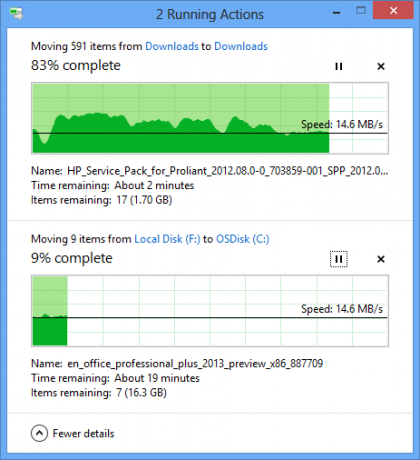
Remarque: cette astuce fonctionne également pour Windows 8. Lorsque vous effectuez une nouvelle installation de Windows et que vous appliquez manuellement vos réglages préférés ou que vous les intégrez dans votre image personnalisée, il s'agit d'un bon paramètre à modifier afin que vous voyiez toujours plus de détails par défaut. ;)